Как да направите брошура в Word

Ако имате нужда да направите брошура, но не искате да харчите пари за печатни услуги, със сигурност ще бъде интересно да научите как да направите брошура в MS Word. Характеристики на тази програма е почти неограничени, не е изненадващо, че за тази цел има набор от инструменти. По-долу можете да намерите стъпка по стъпка указания как да направите брошура в Word.
маржове променете
1. Създайте нов документ или отворен vordovsky едно, че сте готови да се промени.

Забележка: Възможно е файлът да съдържа вече текста на бъдещето на книжката, но за извършване на необходимите действия по-лесно да се използва празен документ. В този пример също използва празен файл.

3. От менюто на десния бутон на последния параграф: "Custom Fields".

4. В "Fields" на диалоговия прозорец, задаване на стойност, равна на 1 см за върха, наляво, дъното, точно областта, тоест, за всеки един от четиримата.

5. В "ориентация" изберете "Пейзаж".

Урок: Как да си направим албум лист в MS Word
ориентация 7. Page, както и размера на полетата, за да бъде променена - те ще бъдат минимални, но тя не попада извън областта за печат.
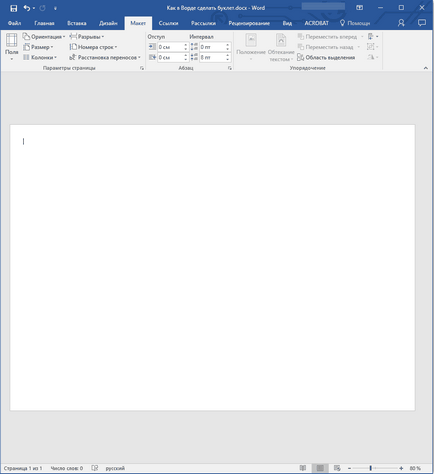
Разделяне лист върху колона
1. В "Layout" ( "Page Layout" или "Формат"), всички в една и съща група, "Page Setup", намерете и кликнете върху бутона "Колони".

2. Изберете желания брой колони за книжката.

Забележка: Ако настройките по подразбиране не ви (две, три) отговарят, за да добавите към списъка по-голям брой колони можете да през прозореца, "Други колони" (наричана по-рано позицията "Други говорители"), който се намира бутона "Колони" в менюто. Отвори в "броя на колоните" въведете сумата, която ви трябва.
3. баланс е разделен на определен брой колони, но визуално няма да забележите, стига да започнете да пишете. Ако искате да добавите вертикална линия, показваща границата между колони, отворете диалоговия прозорец "Други говорители".

4. В "тип" поставете отметка в квадратчето до "разделител".
Забележка: На празен лист сепаратор не се показва, това ще бъде видим само след като добавите текст.
5. лист има вертикални линии разделителните колони заедно.


7. С попълването и форматиране на документ, можете да го разпечатате на принтер, след което може да се сгъне и да започне да се разпространява. За да отпечатате книжка, изпълнете следните стъпки:


- Изберете принтера и да потвърди намеренията си.
За нас е удоволствие да бъде в състояние да ви помогне да решите проблема.
На свой ред, може да ни помогне също. дори съвсем леко.